鲁大师温度检测模块提取版是一款电脑硬件监控软件,该工具将鲁大师的温度监测组件提取出独立版,不用安装鲁大师本体就能使用完整温度模块功能,快下载使用吧!
软件介绍
鲁大师温度监控是一款独立小巧的温度检测软件,在国内有着众多的用户,如果你只想使用其中的某一项功能的话,例如硬件温度监控功能,下面一款鲁大师温度监控提取版可能会很适合你。
鲁大师温度监控独立版不只是可以监控硬件温度,还可以监控风扇转速,CPU,内存等资源使用情况,默认只有一栏悬浮窗,只提取了鲁大师的温度监控功能。软件无弹窗,无广告,占用资源少,界面清爽,一目了然,是电脑温度监控最佳的帮手。

软件特色
1、完全免费,纯绿色版,即下即用;
2、占用资源少,界面清爽,功能实用;
3、无广告,无插件,不臃肿,只是温度监控。
使用方法
下载并解压鲁大师温度监控独立版,然后找到“ComputerMonZ.exe”这个文件,双击即可。
怎么没有cpu的
鲁大师温度监控模块能很好的对电脑硬件的温度情报进行监控,通常情况下能对显卡、CPU、硬盘等硬件的温度进行检测,不过某些用户遇到了无法看到CPU温度的情况,这种错误情况该如何解决呢?下面请看小编带来的解决方法:
原因一:可能是用户不小心将CPU温度设置为隐藏了。
解决方法:
1、我们打开鲁大师,进入软件的主界面后,我们点击右上角的“菜单”图标(三角形图标),然后在呼出的菜单中选择“设置”。
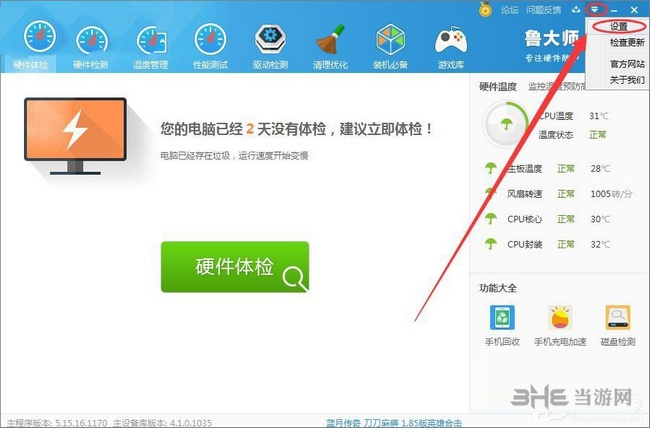
2、进入鲁大师设置中心窗口界面,我们在左侧的功能栏中选择“常规设置”,然后勾选“显示鲁大师内存释放器”以及“现实任务栏标尺”即可。
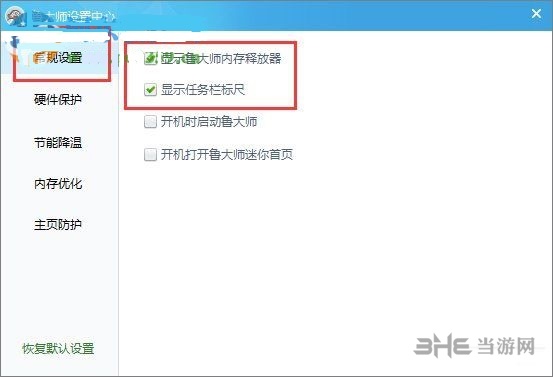
原因二:您安装的鲁大师版本不支持或者软件出现了临时性问题。
解决方法:
1、我们重新启动软件,若任然无法正常的显示,我们可以卸载后重新安装最新的版本,或者将其更新至最新版。
原因三:电脑中的CPU硬件出现接触不良或者故障后,鲁大师无法正常进行检测。
1、当出现硬件问题时,只能进行拆机检测。
PS:不熟悉电脑的用户不建议自己检测或者相应的教程一步步进行检测。
温度多少正常
虽然鲁大师温度检测模块能得到精准的温度信息,但是很多用户不知道电脑硬件的正常温度范围,这样也就无法知道硬件是否健康了,所以小编这里将正常温度进行列举,让你轻松了解运行情况。
电脑正常温度范围:
一般CPU温度都在40~65度之间,如果打大型游戏,一般也不会超过85度。
只要CPU温度不高于85度,都是正常范围,不会烧坏。
防止CPU温度过热的方法如下:
1,如果机箱灰尘过多,建议拆机,清理灰尘,防止因为无法散热而是CPU温度过高;
2,检查风扇是否损坏,如果损坏,及时更换新风扇;
3,如果CPU上的硅脂已经全部烤干,重新涂抹硅脂,辅助CPU散热;
4,如果是台式兼容机,本身具有散热缺陷,建议安装水冷散热,防止CPU温度过高。
怎么卸载
鲁大师温度监控独立版来自于鲁大师,在软件卸载方面也同样有着“优良”传统,需要经过复杂的步骤将其卸载干净,所以小编这里将卸载方法写出,用户在不需要的时候能彻底清除软件。
在小鲁运行的情况下,Ctrl+alt+delete,调出任务管理器
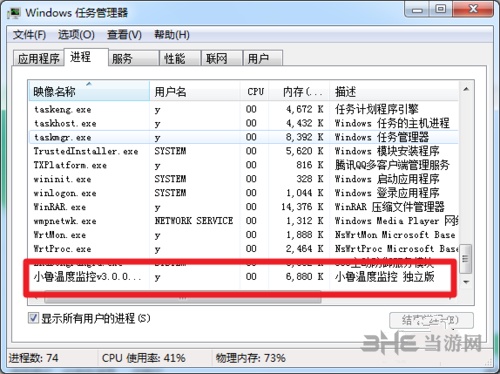
找到进程那里的小鲁温度控制,对着它右击,点开“打开文件位置”
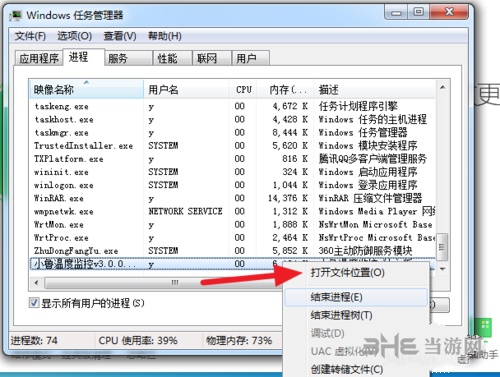
打开文件位置以后,选中,然后右击“使用360强力删除”或者直接delete
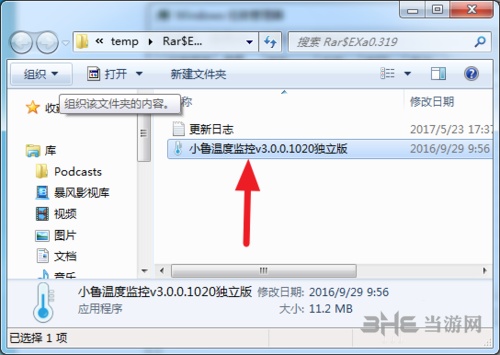
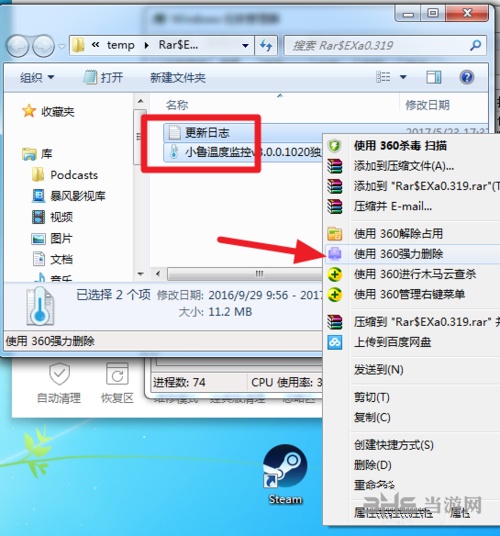
在360里,强力粉碎该文件
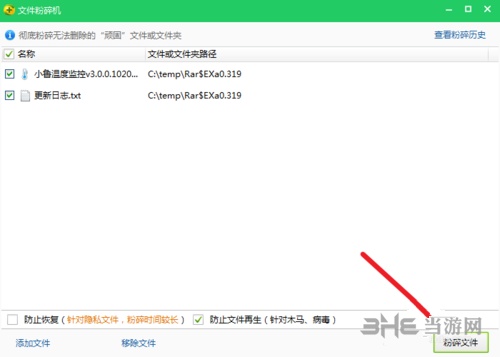
重复2-4,删除鲁大师lete版
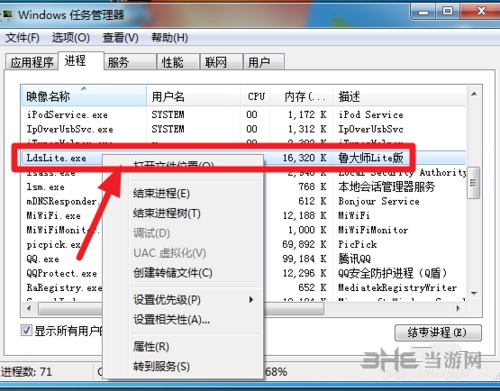
重复2-4删除鲁大师核心进程
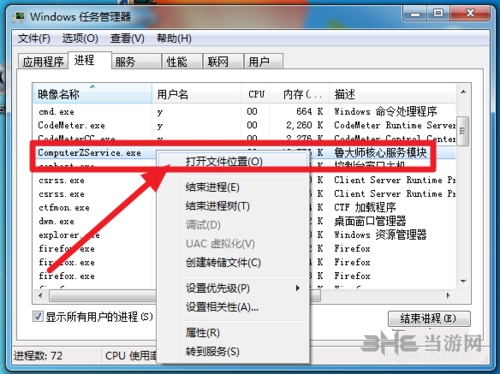
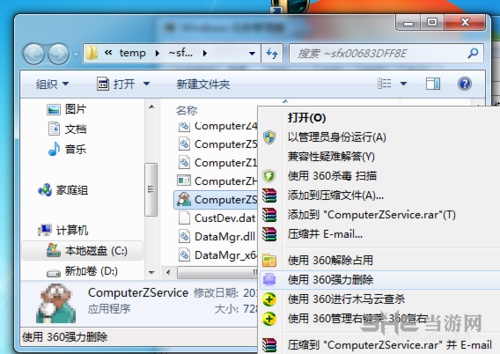
在删除鲁大师核心进程的那个文件夹“temp”,将处在和鲁大师核心进程文件的所有文件,都用360强力删除
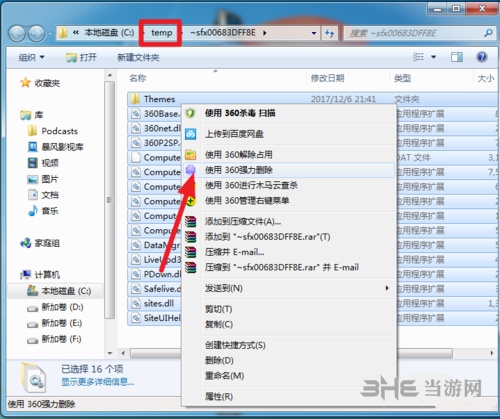
点击“小鲁”,然后会出现退出按钮,点击即可。
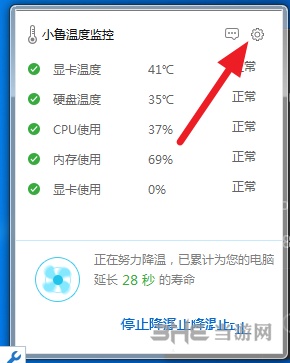
更新内容
1、解决部分用户任务栏标尺的温度一直在处于读取中的问题
2、鲁大师温度监控独立版显卡性能评测功能优化
标签: 电脑温度检测工具
相关版本




























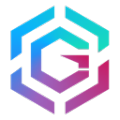











网友评论